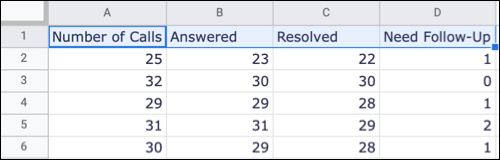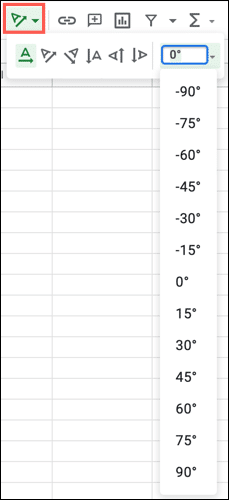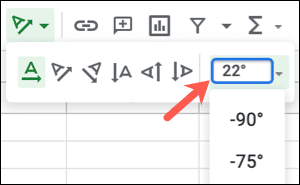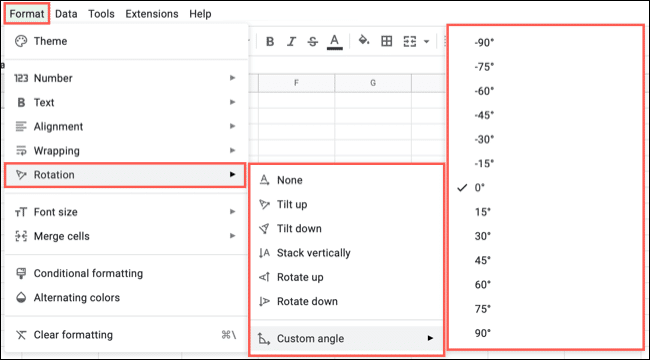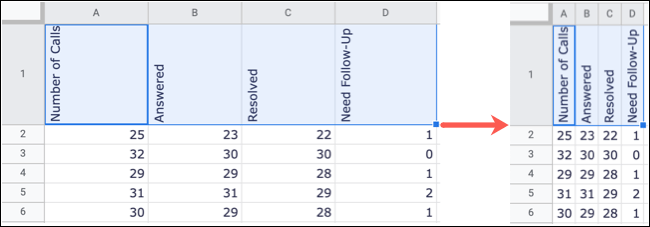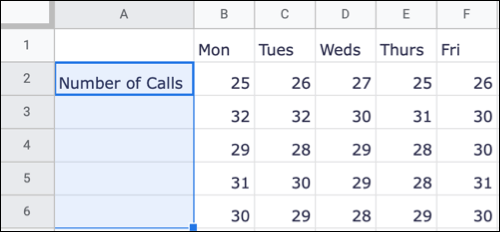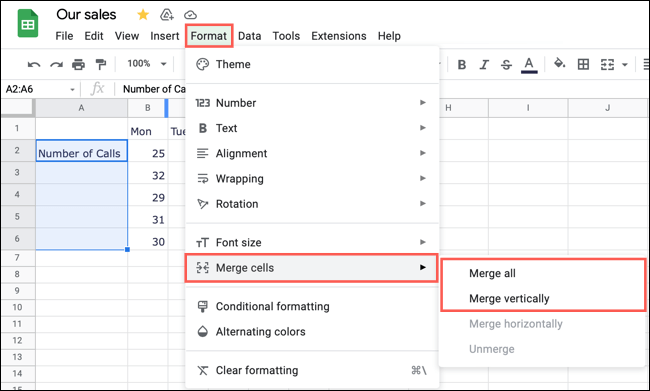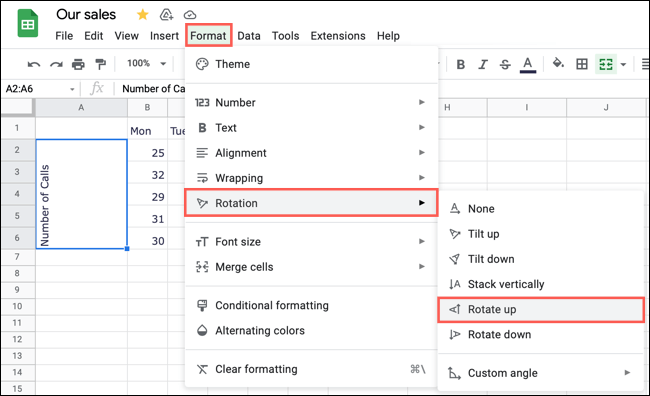Comment faire pivoter du texte dans Google Sheets
Il n'est pas toujours pratique d'avoir du texte sur une ligne horizontale droite dans la feuille de calcul. Que vous souhaitiez appliquer un léger angle ou transformer complètement le texte vertical, c'est facile à faire Faire pivoter le texte En Google Sheets.
Faire pivoter le texte dans Google Sheets
Vous disposez de deux outils pour faire pivoter le texte dans Google Sheets. Vous pouvez utiliser le bouton dans Barre d'outils ou une commande du menu. Avec chaque option, vous pouvez choisir de simplement l'incliner, de la faire pivoter verticalement ou d'utiliser un angle de degrés exacts pour tourner.
Sélectionnez la cellule contenant le texte que vous souhaitez faire pivoter. Vous pouvez également choisir un groupe de cellules, une colonne ou une ligne.
Cliquez sur le bouton Rotation du texte dans la barre d'outils et choisissez l'une des cinq options. Vous pouvez choisir d'incliner vers le haut ou vers le bas, de faire pivoter vers le haut ou vers le bas, ou d'empiler verticalement.
Vous pouvez également cliquer sur la flèche à droite pour sélectionner un angle spécifique ou entrer le nombre de degrés d'angle dans la case.
Au lieu de cela, sélectionnez Format > Rotation dans le menu. Vous avez les mêmes options ici pour retourner le texte ou choisir un angle. La différence est que vous ne pouvez pas entrer votre propre nombre de degrés pour l'angle à partir de cet endroit.
Une fois Faire pivoter le texte , vous pouvez ajuster la taille de la colonne ou de la ligne pour mieux adapter le texte converti.
Fusionner des cellules et faire pivoter du texte
Les en-têtes de ligne sont une utilisation particulièrement utile de la rotation du texte dans Google Sheets. Vous pouvez avoir un groupe de classes qui utilisent la même étiquette. Vous pouvez rendre ce look plus attrayant en fusionnant les cellules avec la tête, puis en la faisant pivoter.
Ici, nous avons l'en-tête du nombre d'appels qui s'applique à cinq lignes. Nous pouvons fusionner des cellules et améliorer l'apparence du texte.
Sélectionnez les cellules que vous souhaitez combiner avec une seule cellule contenant le texte que vous souhaitez faire pivoter. Cliquez sur Format > Combiner les cellules dans la liste et choisissez « Fusionner tout » ou "Fusionner verticalement".
La cellule fusionnée étant toujours sélectionnée, appliquez la rotation. Cliquez sur le bouton Rotation du texte dans la barre d'outils et sélectionnez Faire pivoter vers le haut ou sélectionnez Format > Rotation > Rotation vers le haut De la liste.
Ensuite, comme ci-dessus, vous pouvez redimensionner la colonne pour qu'elle s'adapte parfaitement au texte fusionné et pivoté.
Que vous souhaitiez faire pivoter les en-têtes de colonne, les étiquettes de ligne ou même du texte aléatoire, cela peut rendre votre feuille attrayante et mieux s'adapter à vos données. Pour plus d'informations, découvrez comment envelopper du texte dans Google Sheets.